Hola queridos amigos. Las herramientas para realizar y administrar copias de seguridad en nuestro sistema son muy útiles para evitar la pérdida de datos y problemas relacionados. Entonces, en esta publicación, aprenderá cómo instalar UrBackup en Ubuntu 20.04.
Presentación de UrBackup
Según el sitio web de UrBackup
UrBackup es un sistema de copia de seguridad de cliente/servidor de código abierto fácil de configurar, que a través de una combinación de copias de seguridad de imágenes y archivos logra tanto la seguridad de los datos como un tiempo de restauración rápido.
Al tratarse de una arquitectura Cliente/Servidor podemos esperar flexibilidad en la gestión de los dos dispositivos. Es decir, podemos instalar un servidor donde almacenar y gestionar las copias de seguridad que se realizarán desde los clientes sin problemas de red ni de procesos.
UrBackup también observa continuamente las carpetas de las que desea realizar una copia de seguridad para encontrar rápidamente las diferencias con las copias de seguridad anteriores . Por eso, las copias de seguridad incrementales de archivos son realmente rápidas. Por lo tanto, puede ser bastante útil en entornos empresariales donde hay muchos datos diferentes.
Algunas de las ventajas de utilizar UrBackup son las siguientes:
- La aplicación es bastante rápida porque el cliente observa continuamente los cambios en los archivos. Para que solo haya que mirar unos pocos archivos durante las copias de seguridad de archivos incrementales.
- UrBackup es de código abierto, por lo que podemos estar seguros de que no hay puertas traseras ni malware.
- Es muy fácil de usar y configurar gracias a su potente interfaz gráfica.
- Al ser multiplataforma, UrBackup (tanto cliente como servidor) se puede instalar en Windows, Linux o macOS.
Por lo tanto, UrBackup es una alternativa sólida para que tengamos copias de seguridad profesionales de todos los archivos de nuestros clientes.
Vamos a por ello.
Instalar UrBackup en Ubuntu 20.04
Lamentablemente UrBackup no está presente en los repositorios oficiales de Ubuntu por lo que tenemos que recurrir a uno externo. A pesar de esto, el proceso es bastante simple…
Entonces, abra una terminal o conéctese a través de SSH a su servidor y, una vez que pueda, ejecute estos comandos para actualizar UBuntu
sudo apt update sudo apt upgrade
Actualizar ubuntu es un paso importante que nos ayudará a evitar errores con los paquetes a instalar.
Después de esto, debe instalar algunos paquetes necesarios para agregar correctamente el repositorio necesario.
sudo apt install curl gnupg2 software-properties-common
Luego, podemos agregar el repositorio usando el comando
sudo add-apt-repository ppa:uroni/urbackup
Este repositorio es de confianza porque es de los desarrolladores de la aplicación.
Entonces, después de agregarlo, simplemente actualice APT y estará listo para usar.
sudo apt update
Y para instalar UrBackup Server tienes que ejecutar el siguiente comando
sudo apt install urbackup-server
En el proceso, el instalador le pedirá que especifique el directorio donde se almacenarán los datos.
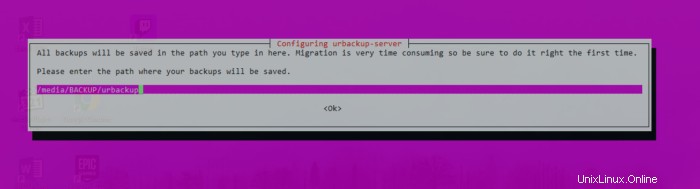
Luego continuará la instalación normalmente hasta que se complete.
Trabajando con el servicio UrBackup
Con el servidor instalado, tenemos que aprender a gestionar el servicio para poder utilizarlo sin problemas.
Para iniciar el servicio UrBackup hay que ejecutar
sudo systemctl start urbackupsrv
Otra buena idea es hacer que el servicio se ejecute al inicio del sistema. Esto evitará que si tenemos que reiniciar el servidor UrBackup no lo haga.
sudo systemctl enable urbackupsrv
Ahora bien, si desea comprobar el estado del servicio y saber si se está ejecutando correctamente, debe ejecutar
sudo systemctl status urbackupsrv
● urbackupsrv.service - LSB: Server for doing backups
Loaded: loaded (/etc/init.d/urbackupsrv; generated)
Active: active (running) since Tue 2021-11-02 20:51:31 CET; 34s ago
Docs: man:systemd-sysv-generator(8)
Tasks: 17 (limit: 2280)
Memory: 99.0M
CGroup: /system.slice/urbackupsrv.service
└─20059 /usr/bin/urbackupsrv run --config /etc/default/urbackupsrv --daemon --pidfile /var/run/urbackupsrv.pid
Nov 02 20:51:31 unixcop systemd[1]: Starting LSB: Server for doing backups...
Nov 02 20:51:31 unixcop systemd[1]: Started LSB: Server for doing backups. Cuando realiza un cambio en la configuración de la aplicación, es necesario reiniciar el servicio para que pueda aplicarse.
sudo systemctl restart urbackupsrv
Así es como gestionar el servicio UrBackup desde el terminal.
Acceso a la interfaz web
Una vez que todo esté configurado y listo, puede acceder a la interfaz web de UrBackup a través de un navegador web externo en la dirección http://your-server:55414 .
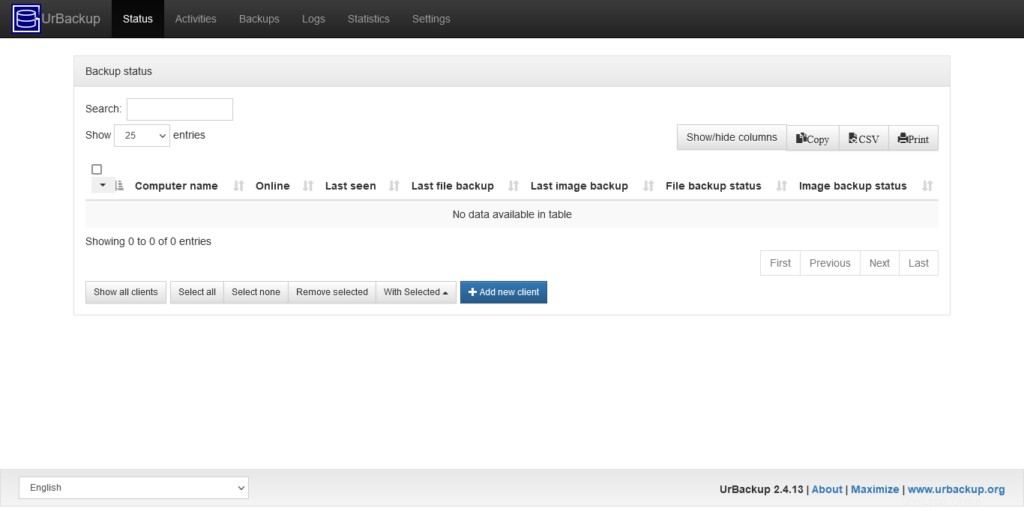
Allí verás la siguiente interfaz gráfica donde podrás ver el estado inicial del servidor. Allí puede agregar un nuevo cliente haciendo clic en Agregar nuevo cliente botón.
Luego, verá esta pantalla.
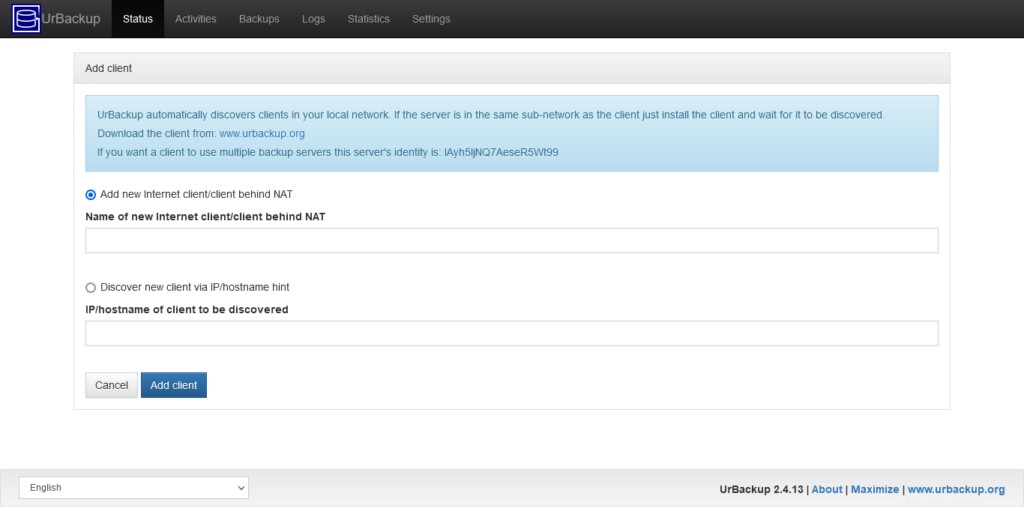
UrBackup descubre nuevos clientes en una red local, pero también puede especificar una dirección IP de un cliente y agregarla sin ningún problema.
Conclusión
UrBackup es una herramienta necesaria para muchas operaciones de red profesionales. Con él podemos proteger nuestros datos de la pérdida de forma rápida, sencilla y siempre segura.